Panasonic CF-Y5: Экспл
Экспл: Panasonic CF-Y5
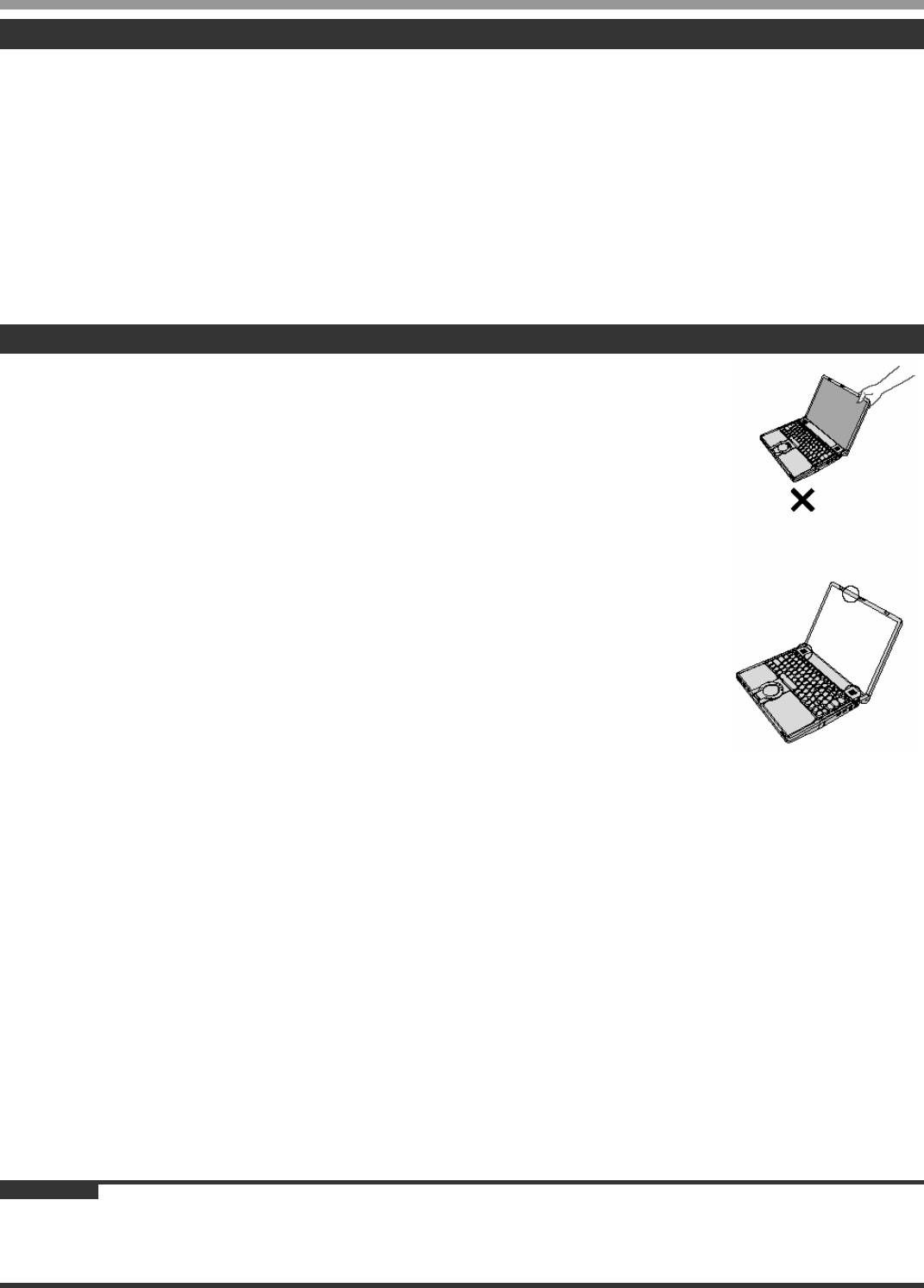
Экспл
13
у
атация и
у
ход
Внешние условия эксплуатации
•
Размещайте компьютер на плоской устойчивой поверхности. Не ставьте его вертикально. Если компьютер подвергнется
чрезвычайно сильному удару, он может перестать работать.
• Температура: Эксплуатация : от 5°C до 35°C {от 41°F до 95°F}
Хранение : от -2
0°C до 60°C {от -4°F до 140°F}
Влажность: Эксплуатация : от 30% до 80% ОВ (Без конденсации)
Хранение : от 30% до 90% ОВ (Без конденсации)
Даже при соблюдении указанных выше диапазонов температуры/влажности, использование в экстремальных внешних
условиях в течение продолжительного времени приведет к повреждению и сокращению срока службы изделия.
• Не размещайте компьютер в указанных ниже местах, в противном случае компьютер может быть поврежден.
• Возле электронного оборудования. Могут возникнуть искажение изображения или шум.
• Рядом с магнитами или в магнитных полях
• При экстремально высокой или низкой температуре.
• Так как компьютер может нагреваться в процессе работы, держите его вдали от предметов, чувствительных к теплу.
Меры предосторожности в обращении
•
При переноске компьютера:
• Выключите компьютер.
• Отсоедините все внешние устройства, кабели, карты и другие выступающие предметы.
• Извлеките диск из дисковода CD/DVD
• Не роняйте и не ударяйте компьютер о твердые предметы.
• Не оставляйте дисплей открытым.
• Не беритесь за дисплей.
• При посадке в самолет берите компьютер с собой и никогда не сдавайте его в багаж.
При использовании компьютера в самолете, следуйте бортовым инструкциям.
• При переноске запасной батареи, поместите ее в пластиковый пакет, чтобы защитить контакты.
• Данный компьютер содержит магнит и магнитные элементы в местах,
обведенных в кружки на иллюстрации справа. Не оставляйте и избегайте контакта
металлических предметов и магнитных носителей с указанными областями.
• Сенсорная панель разработана для использования кончиками пальцев.
Не помещайте на ее поверхность какие-либо предметы и не нажимайте на нее сильно
острыми или твердыми предметами, которые могут оставить следы
(например, ногти, карандаши и шариковые ручки).
• Избегайте попадания каких-либо вредных веществ, например, масла, на сенсорную панель.
Курсор может не работать корректно.
• При переносе компьютера в мягкой сумке с извлеченной батареей, избегайте чрезмерного давления на корпус компьютера
в людных местах, и т.д., так как это может привести к повреждению ЖК-дисплея.
■ Использование периферийных устройств
Следуйте данным указаниям и Справочному Руководству во избежание повреждения устройств. Внимательно прочитайте
руководства по эксплуатации к используемым периферийным устройствам.
• Используйте периферийные устройства, соответствующие спецификации компьютера.
• Подсоединяйте разъемы в правильном направлении.
• Если разъем вставляется с трудом, не применяйте силу, а проверьте форму разъема, направление, расположение
контактов, и т.д.
• Если прилагаются винты, надежно их заверните.
■ Предотвращение несанкционированного использования Вашего компьютера через беспроводную локальную
сеть/Bluetooth
<Только для модели с беспроводной локальной сетью/Bluetooth>
• Перед использованием беспроводной локальной сети/Bluetooth, сделайте соответствующие установки по безопасности,
такие как шифрование данных.
®
■ Программное обеспечение Computrace
®
Программное обеспечение (ПО) Computrace
отслеживает Ваш компьютер, если его украли.
®
Выполните следующие шаги перед установкой программного обеспечения Computrace
.
®
• ПО Computrace
не включено и не установлено на данном компьютере.
ВНИМАНИЕ
• Вы не сможете установить [Computrace (R) BIOS Module] на [Disable], если однажды Вы уже установили [Enable]. Не
меняйте установку, если не используете данную функцию.
• Даже если Вы установили [Computrace (R) BIOS Module] на [Enable], данная установка может быть возвращена на
[Disable] после ремонта материнской платы, и т.д.
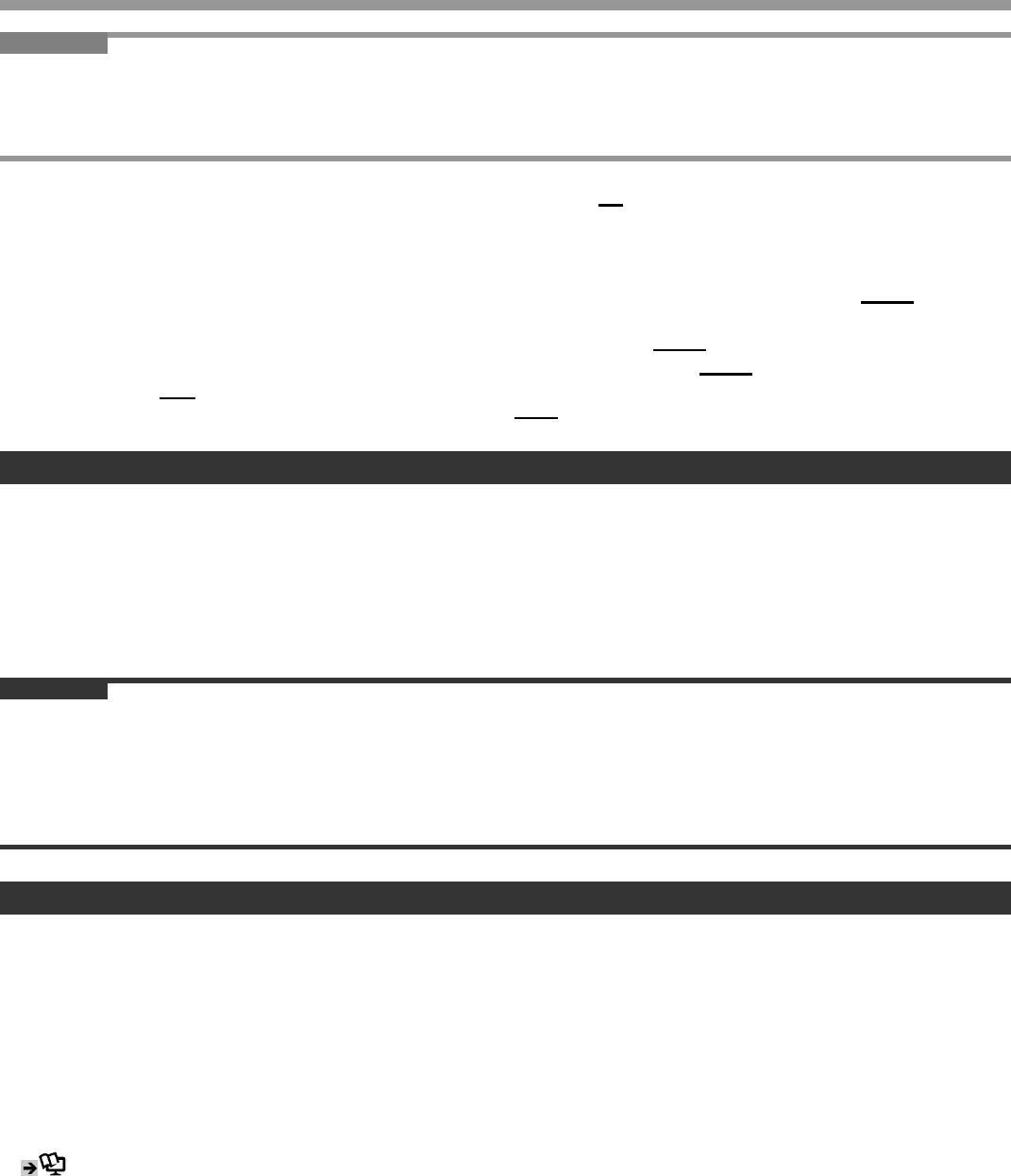
ЗАМЕЧАНИЕ
• Перед использованием обратитесь в Absolute Software Corp.
®
• Обратитесь по следующему URL за информацией по установке ПО Computrace
и по регионам, в которых имеется
сервисная поддержка. Обратите внимание, что данный сервис доступен только в определенных регионах.
http://www.absolute.com
1 Включите или перезапустите компьютер, и нажмите F2 пока отображается загрузочный экран
[Panasonic].
Запустится Утилита Настройки.
• Если система запросит пароль, введите Пароль Супервизора.
2 Выберите меню [Security], затем выберите [Computrace (R) Sub-Menu] и нажмите Enter.
3 Выберите [Computrace (R) BIOS Module], и установите на [Enable].
4 В запросе на подтверждение выберите [Execute] и нажмите Enter
.
5 В запросе на переподтверждение выберите [Execute] и нажмите Enter
.
6 Нажмите F10
.
В запросе на подтверждение выберите [Yes] и нажмите Enter.
Компьютер перезапустится.
Уход
Чтобы очистить ЖК-панель и сенсорную панель
Слегка протрите марлей или другой сухой мягкой тканью.
Чтобы очистить другие области, за исключением ЖК-панели и сенсорной панели
Смочите мягкую ткань водой или разбавленным кухонным очистителем (нейтральным), тщательно отожмите ткань, и
аккуратно протрите загрязненное место. Использование чистящего средства иного, чем нейтральный кухонный очиститель
(например, слабощелочной очиститель), может негативно повлиять на окрашенные поверхности.
ВНИМАНИЕ
• Не используйте бензин, растворитель, не протирайте спиртом, так как это может привести к серьезному повреждению
поверхности, вызвав выцветание, и т.д.
Не используйте имеющиеся в продаже бытовые чистящие средства и косметику, так как они могут содержать компоненты,
вредные для поверхности.
• Не наносите воду или очиститель прямо на компьютер, так как жидкость может проникнуть внутрь компьютера и вызвать
неисправность или повреждение.
Использование компьютера с пониженным разрешением экрана
При установке разрешения экрана ниже разрешения ЖК-дисплея, например, 1024 x 768, изображение на экране будет
вытянуто. Соответственно, и отображаемые символы могут быть размытыми. Это нормально и не свидетельствует о
неисправности.
Чтобы отобразить крупные символы без размытия
Попробуйте выполнить следующие шаги при разрешении ЖК-дисплея 1400x1050.
• Чтобы отобразить увеличенные шрифты в приложениях, таких как Internet Explorer:
Используйте функцию увеличения изображения, предоставляемую специальным программным приложением.
• Чтобы отобразить увеличенные иконки рабочего стола, строку заголовка и курсор:
Используйте функцию Увеличителя Пиктограмм (Icon Enlarger) в Windows.
Справочное Руководство «Увеличитель Пиктограмм (Icon Enlarger)», «Утилита «Лупа» (Loupe Utility)»
14
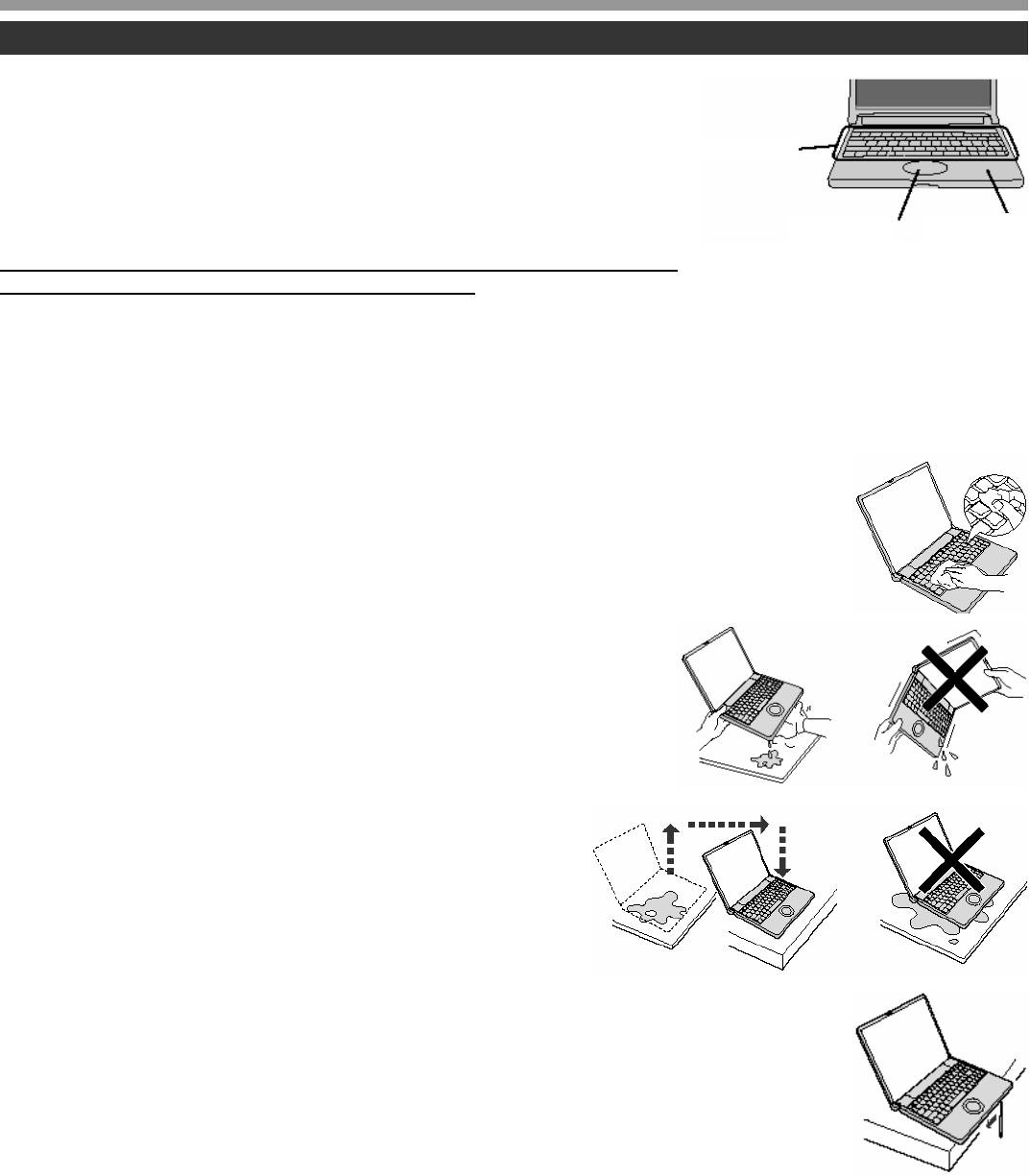
Экспл
15
у
атация и
у
ход
Если Вы пролили воду на клавиатуру
Клавиатура, сенсорная панель и опора для рук данного компьютера включают в
себя дренажную систему (механизм защиты от влаги), которая минимизирует
количество жидкости, проникшей внутрь корпуса, даже если вода пролита на
клавиатуру.
Клавиатура
Любая жидкость, попавшая на клавиатуру, просачивается сквозь отверстия снизу
компьютера, так что ее практически не остается внутри корпуса. Однако, это не
является гарантией против повреждения жесткого диска или других внутренних
Сенсорная
Опора для
компонентов, или против потери или удаления данных.
панель
рук
Дренажная система встроена только в клавиатуру, сенсорную панель и опору для
рук. Она не связана с какими-либо другими компонентами.
• Если Вы пролили воду или какую-либо другую жидкость на клавиатуру, пусть даже небольшое количество, обязательно
выполните следующие шаги. Невыполнение данных процедур может привести к повреждению компьютера. Дренажная
система не обеспечивает полную защиту от воды, попавшей в корпус.
1 Немедленно выключите компьютер и отсоедините блок питания.
2 Удалите всю влагу с поверхности клавиатуры при помощи мягкой сухой
ткани.
3 Медленно поднимите компьютер, удерживая его на
уровне, и вытрите воду, вытекающую из отверстий снизу,
мягкой сухой тканью.
Если при выполнении данного шага наклонить компьютер, жидкость
может просочиться внутрь компьютера, вызвав повреждение.
4 Сохраняя компьютер на уровне, переместите его
в сухое место.
Если компьютер поместить обратно на влажную поверхность,
вода может просочиться внутрь корпуса снизу.
5 Вставьте кончик шариковой ручки или другой предмет в аварийное
отверстие снизу компьютера, и сдвиньте его в направлении по стрелке,
чтобы открыть крышку диска.
При открытии крышки диска, компьютер должен сохранять уровень и не наклоняться.
Поместите компьютер на край стола, чтобы выполнить данную операцию.
6 Проверьте, нет ли воды внутри дисковода CD/DVD.
Если внутрь попала вода, протрите ее мягкой сухой тканью.
7 Извлеките батарею.
8 Обязательно обратитесь в службу технической поддержки, чтобы проверить компьютер на
возможные неисправности.
Обратите внимание, что ремонт компьютера по причине пролива на него жидкости не является бесплатным, даже в
течение гарантийного периода.


